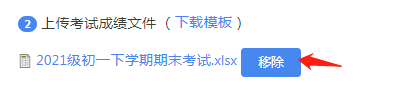“多次分析与发布”的版本间的差异
来自成绩云帮助中心
| 第1行: | 第1行: | ||
如果考试在分析或发布后,分析参数需要修改,你可以点击所在年级进入管理页面,点击『考试』目录中的『管理已创建的考试分析』,在菜单中找到这个考试:<br> | 如果考试在分析或发布后,分析参数需要修改,你可以点击所在年级进入管理页面,点击『考试』目录中的『管理已创建的考试分析』,在菜单中找到这个考试:<br> | ||
| − | [[文件: | + | [[文件:编辑考试.png|border]]<br><br> |
点击『编辑』进入该考试的编辑页面,修改分析参数,再点击分析,发布即可。<br> | 点击『编辑』进入该考试的编辑页面,修改分析参数,再点击分析,发布即可。<br> | ||
| 第11行: | 第11行: | ||
点击『分析』,就可以看到新的分析结果了,确认后再点『发布』即可。<br> | 点击『分析』,就可以看到新的分析结果了,确认后再点『发布』即可。<br> | ||
| − | [[文件: | + | [[文件:移除文件.png|border]]<br> |
2023年5月30日 (二) 07:37的版本
如果考试在分析或发布后,分析参数需要修改,你可以点击所在年级进入管理页面,点击『考试』目录中的『管理已创建的考试分析』,在菜单中找到这个考试:

点击『编辑』进入该考试的编辑页面,修改分析参数,再点击分析,发布即可。
如果是原始分数需要修改,那么同样是进入这个考试:
点击已上传的原始分文件,将其下载到本机进行修改;
点击『移除』该文件,再上传修改后的原始分文件;
点击『分析』,就可以看到新的分析结果了,确认后再点『发布』即可。